Excel 2013'te Dikey Sayfa Sonu Nasıl Kaldırılır
Excel 2013'teki manuel sayfa sonları, Excel'e yazdırırken yeni bir sayfa nerede başlaması gerektiğini bildirme fırsatı sunar. Maalesef e-tablonuza satır ve sütunlar siliyorsanız veya eklerseniz bu manuel sayfa sonları sorun olabilir. Dikey sayfa sonunun artık doğru noktada olmadığını fark ederseniz, Excel'de dikey sayfa sonunun nasıl kaldırılacağını öğrenmeniz gerekebilir.
Aşağıdaki kılavuzumuz, bir e-tablodan dikey sayfa sonu bulma ve silme işleminde size yol gösterecektir. Daha sonra manuel olarak başka bir sayfa sonu nereye ekleyeceğinizi belirleyebilir veya bu kılavuzdaki seçeneklerden bazılarını kullanabilir ve Excel'in sütunlarınızı ve satırlarınızı otomatik olarak tek sayfalara sığdırmasını sağlayabilirsiniz.
Excel 2013'te Dikey Sayfa Sonlarını Silme
Bu kılavuzdaki adımlar Excel 2013'te gerçekleştirildi, ancak Excel 2010 ve Excel 2016 için de geçerli olacak. Bu öğreticinin sonucu, artık kaldırmayı seçtiğiniz dikey sayfa sonu olmayan bir e-tablo olacaktır.
Bu öğreticiyi tamamladıktan ve verileri karşılaştırma işlemini basitleştirmeye hazır olduğunuzda, Excel'deki bu çıkarma formülü gibi bir şey başlamak için harika bir yerdir.
Adım 1: Elektronik tabloyu Excel 2013'te açın.
Adım 2: Dikey sayfa sonunu bulun (dikey kılavuz çizgisi biraz daha koyu), ardından bu kılavuz çizgisinin sağındaki bir hücreyi tıklayın.

3. Adım: Pencerenin üst kısmındaki Sayfa Düzeni sekmesini tıklayın.
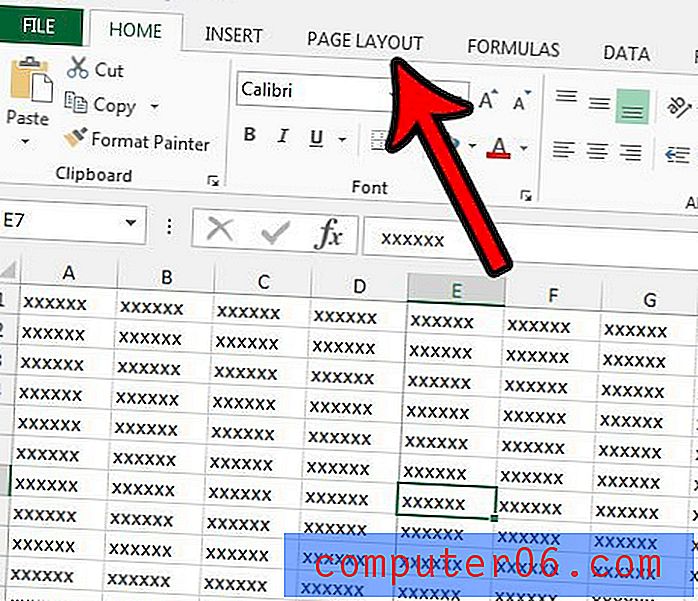
Adım 4: Şeridin Sayfa Yapısı bölümündeki Sonlar düğmesini tıklayın.
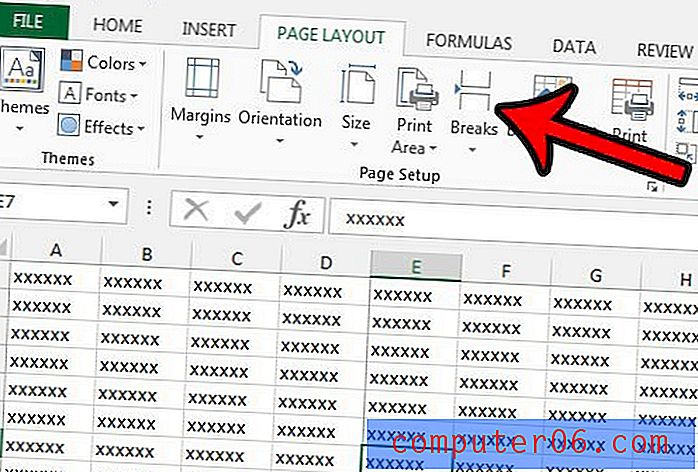
5. Adım: Sayfa Sonunu Kaldır seçeneğini tıklayın.
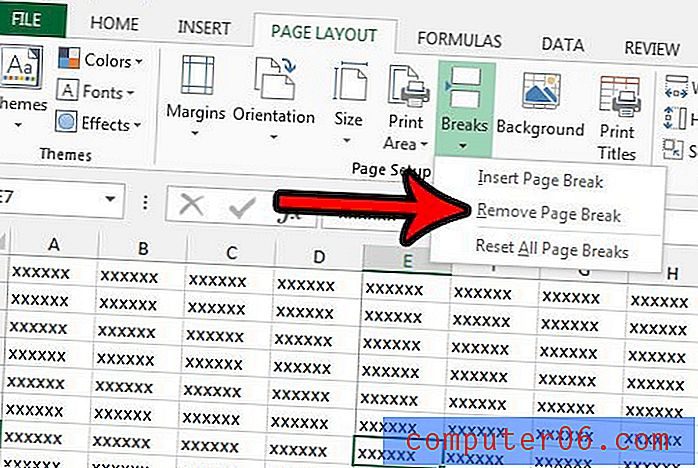
Kurtulmak istediğiniz birden fazla sayfa sonunuz varsa Tüm Sayfa Sonlarını Kaldır seçeneğini kullanmayı seçebileceğinizi unutmayın.
Excel sayfaları kötü noktalarda böldüğü için sayfa sonlarını el ile mi eklediniz? Bir e-tabloyu Excel'deki bir sayfaya otomatik olarak nasıl ayarlayacağınızı ve manuel sayfa sonlarıyla karşılaşabileceğiniz zorluklardan nasıl kaçınacağınızı öğrenin.



